Word文档中自己设置打印区域的方法教程
时间:2023-08-08 09:01:00作者:极光下载站人气:916
word文档是一款非常好用的文本处理软件,很多小伙伴都在使用。如果我们在Word文档中需要将指定页面打印出来,小伙伴们知道具体该如何进行操作吗,其实操作方法是非常简单的,只需要按Ctrl+P键进入打印预览视图后,点击“设置”处的下拉箭头选择“自定义打印范围”,然后输入需要打印的页码或者页码范围,设置好其他需要的打印参数后,点击“打印”按钮就可以了,步骤非常简单的,小伙伴们可以打开自己的软件后一起动手操作起来。接下来,小编就来和小伙伴们分享具体的操作步骤了,有需要或者是有兴趣了解的小伙伴们快来和小编一起往下看看吧!
操作步骤
第一步:点击打开需要打印的Word文档;
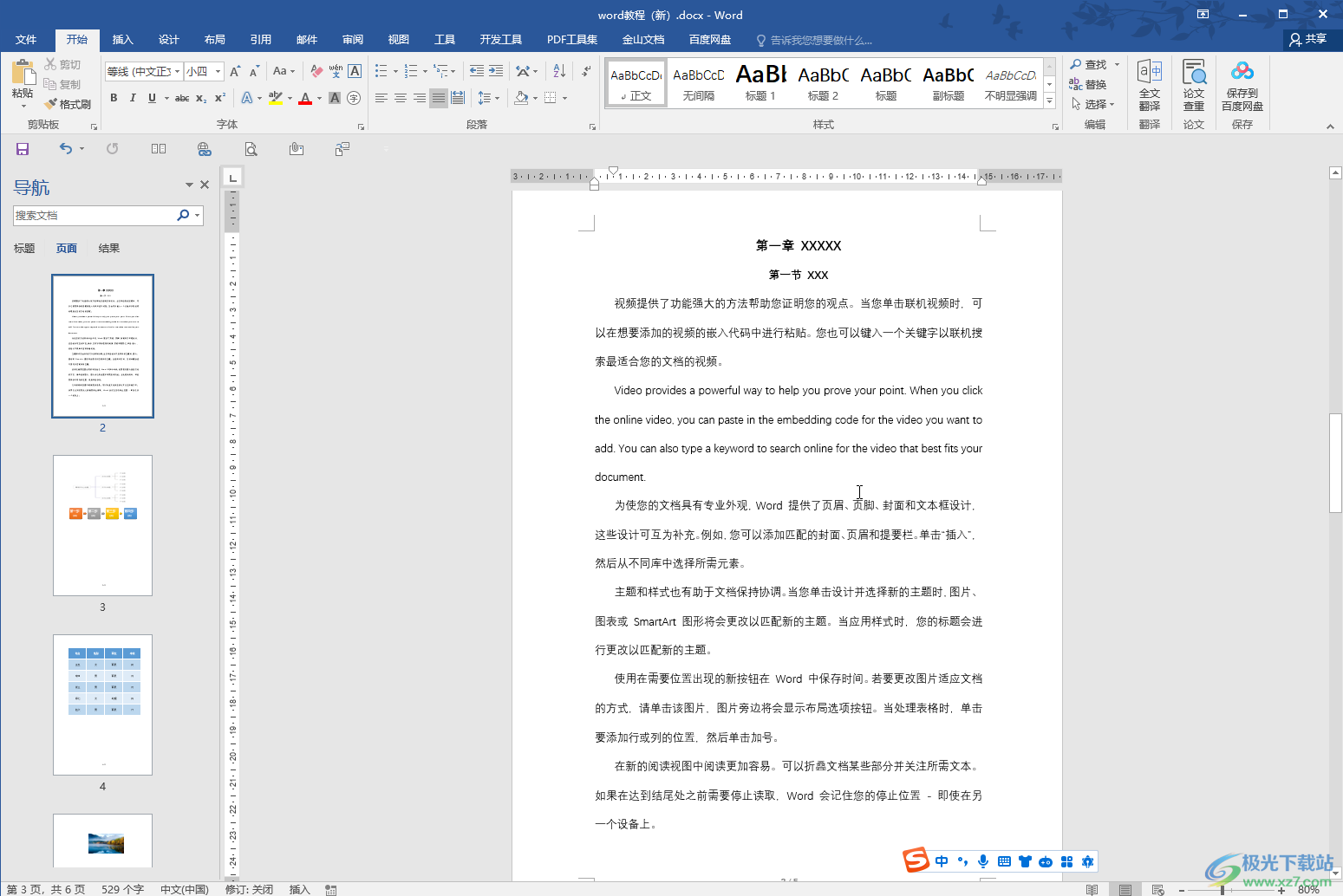
第二步:按Ctrl+P键,或者在快速访问工具栏中点击如图所示的图标(如果没有可以点击右侧的下拉箭头后勾选调出来),或者点击左上方的“文件”——“打印”;
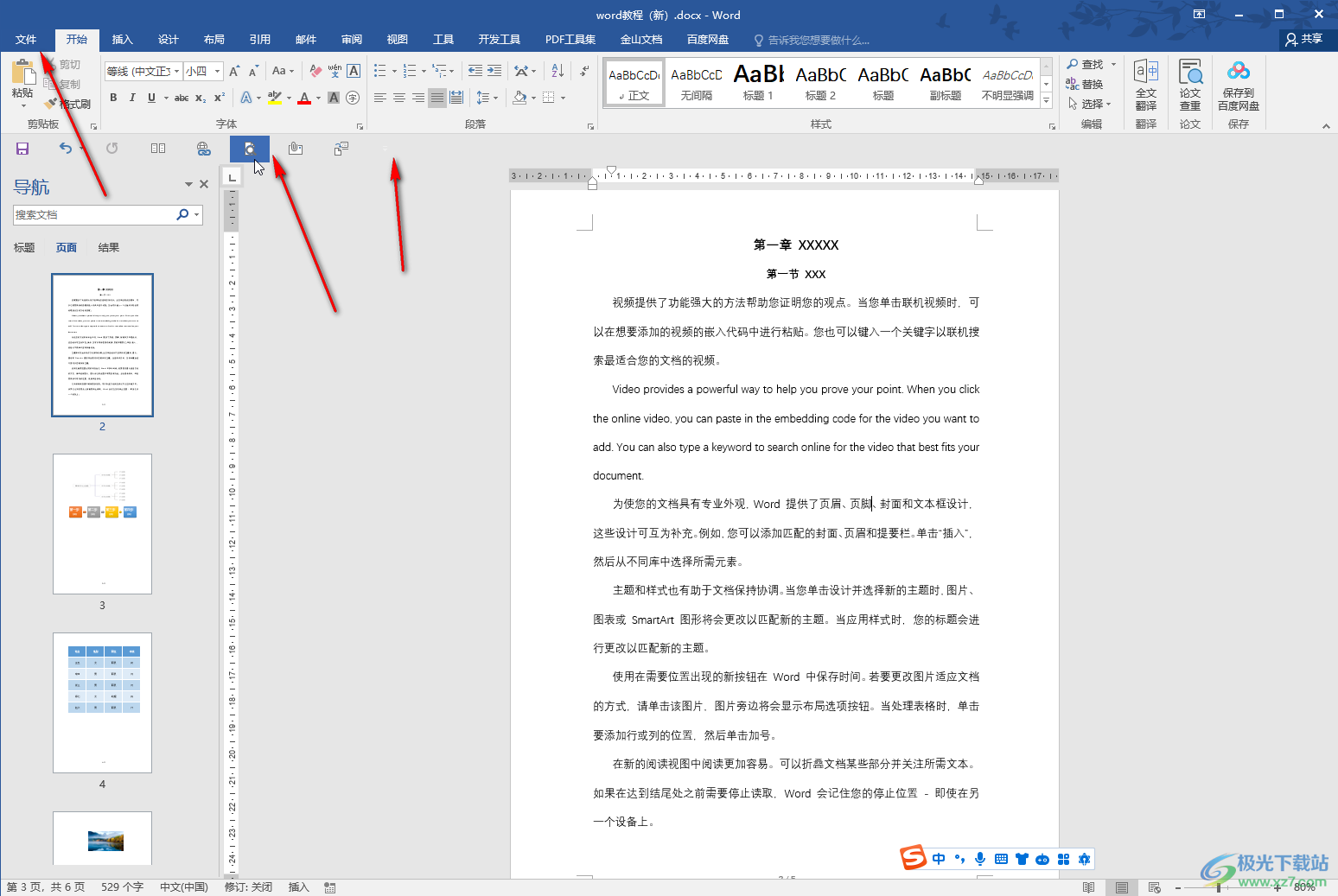
第三步:进入打印预览视图后,点击“设置”处的下拉箭头,选择“自定义打印范围”;
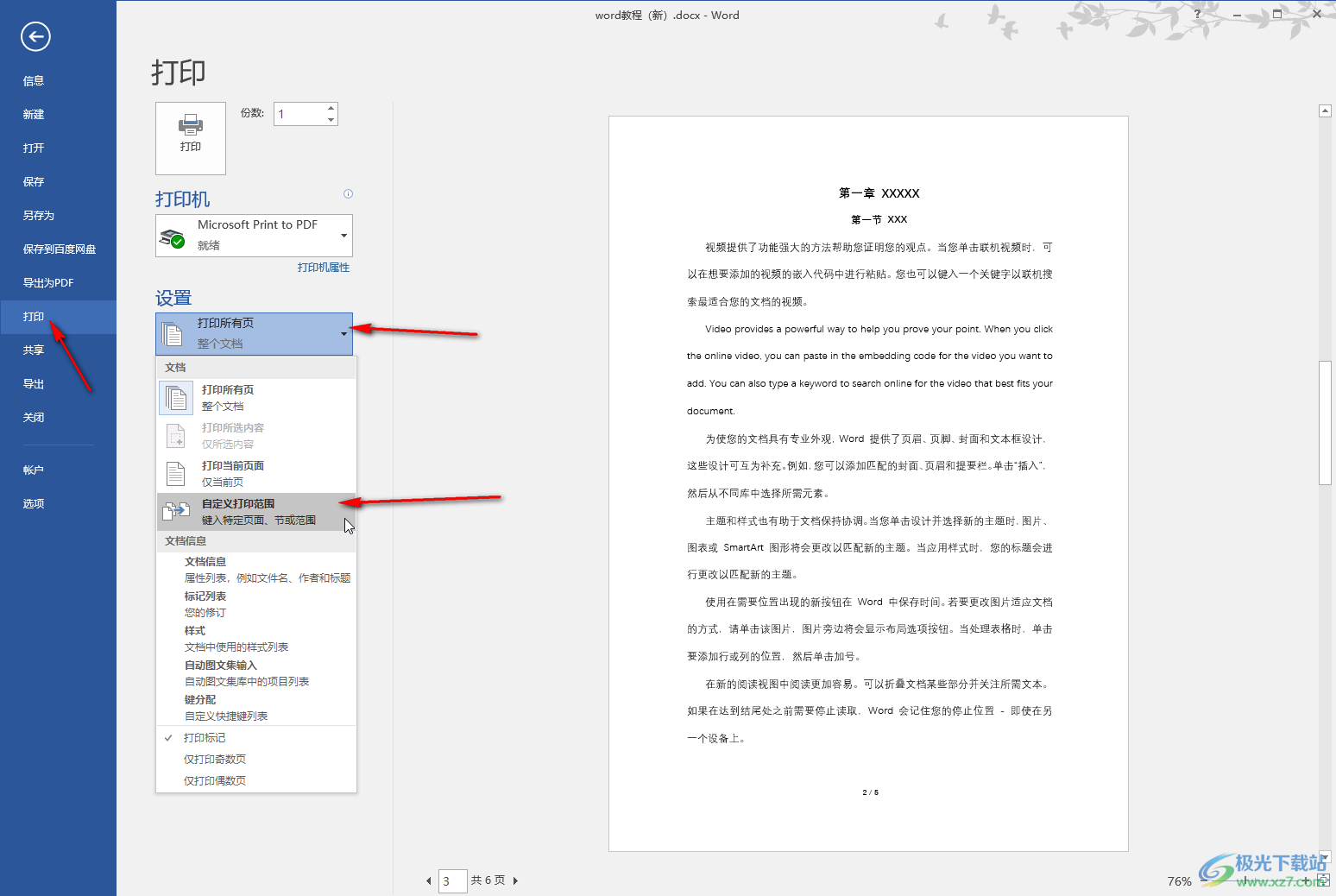
第四步:然后输入需要打印的页码或者页码范围;
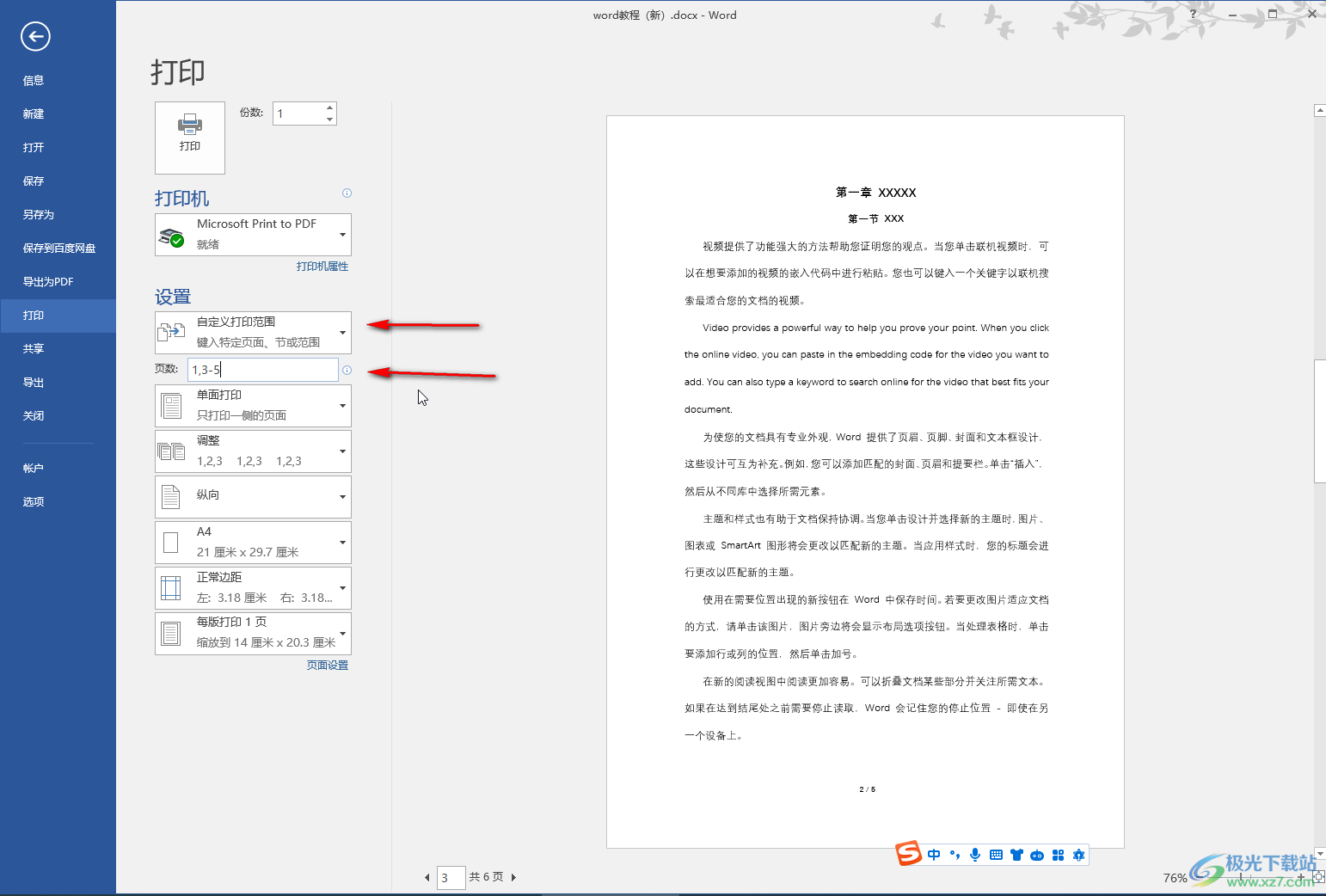
第五步:然后设置其他想要的打印参数,比如打印方向,纸张尺寸,页边距等等,然后设置好打印份数,选择好打印机,点击“打印”就可以了。
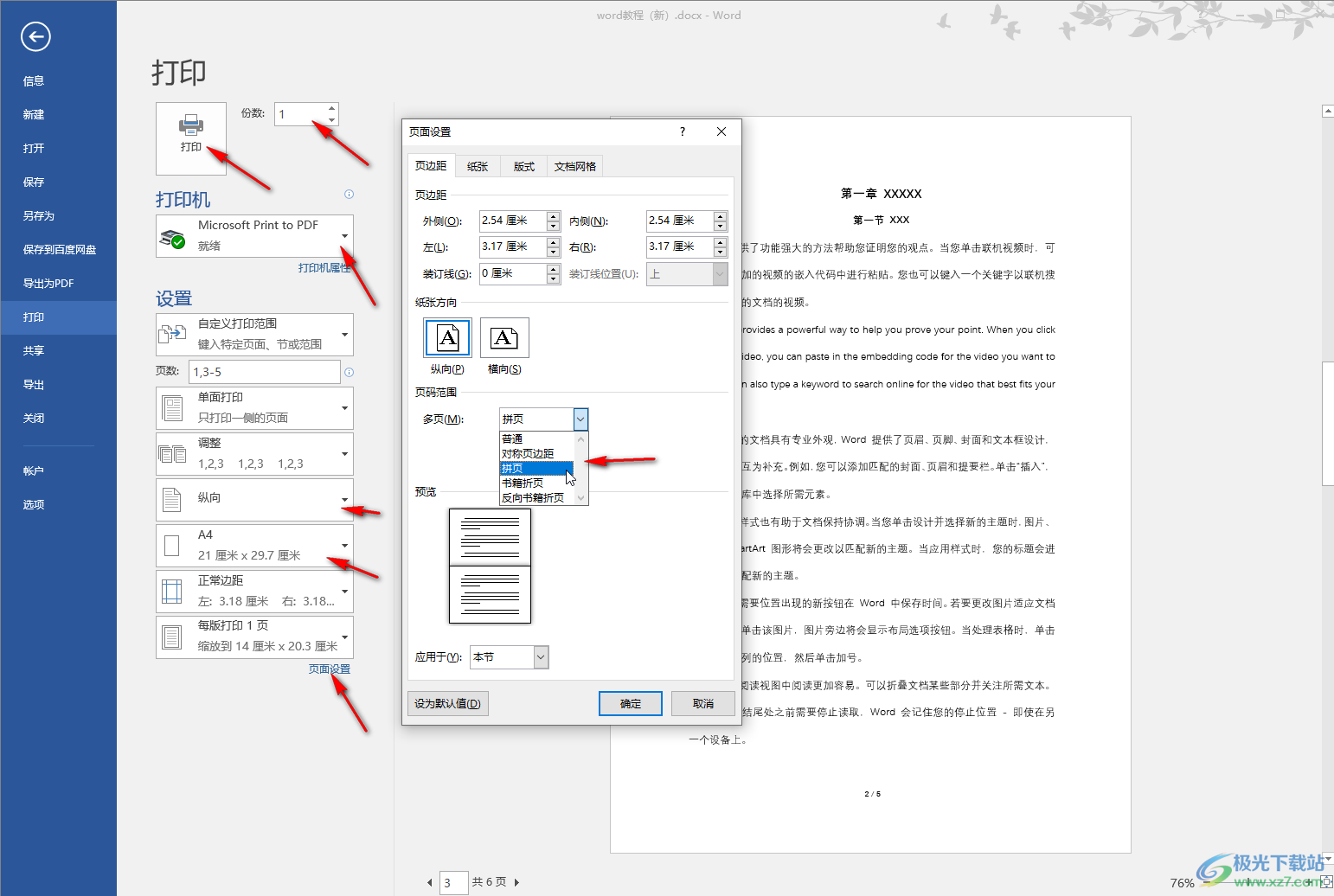
以上就是Word文档中自定义打印范围的方法教程的全部内容了。以上打印步骤操作起来都是非常简单的,小伙伴们可以打开自己的软件后一起动手操作起来,看看打印的结果。

大小:60.68 MB版本:1.1.2.0环境:WinAll, WinXP, Win7
- 进入下载
相关推荐
相关下载
热门阅览
- 1百度网盘分享密码暴力破解方法,怎么破解百度网盘加密链接
- 2keyshot6破解安装步骤-keyshot6破解安装教程
- 3apktool手机版使用教程-apktool使用方法
- 4mac版steam怎么设置中文 steam mac版设置中文教程
- 5抖音推荐怎么设置页面?抖音推荐界面重新设置教程
- 6电脑怎么开启VT 如何开启VT的详细教程!
- 7掌上英雄联盟怎么注销账号?掌上英雄联盟怎么退出登录
- 8rar文件怎么打开?如何打开rar格式文件
- 9掌上wegame怎么查别人战绩?掌上wegame怎么看别人英雄联盟战绩
- 10qq邮箱格式怎么写?qq邮箱格式是什么样的以及注册英文邮箱的方法
- 11怎么安装会声会影x7?会声会影x7安装教程
- 12Word文档中轻松实现两行对齐?word文档两行文字怎么对齐?
网友评论